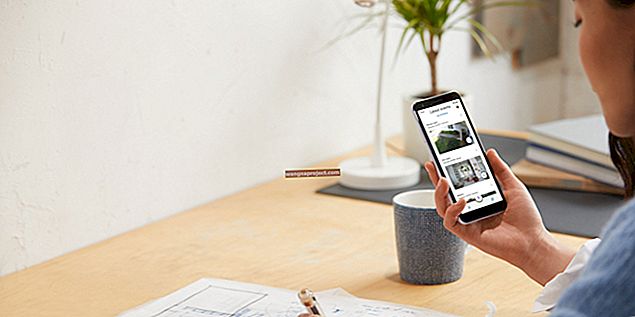Pentru mulți dintre noi, parola rețelei noastre Wi-Fi de acasă nu este cu adevărat ceva la care ne gândim.
Șansele sunt că ați conectat parola la prima conectare la rețea și apoi ați uitat totul despre ea. Mai rău, s-ar putea să fi aruncat foaia de hârtie pe care a fost scrisă.
Abia când trebuie să conectați un dispozitiv nou la rețeaua Wi-Fi - cum ar fi un iPad nou sau smartphone-ul prietenului dvs. - vă dați seama că habar nu aveți care ar putea fi parola. Acest lucru este valabil mai ales dacă a fost parola implicită aleatorie (și dacă nu este scrisă nicăieri pe router).
LEGATE DE:
- Cum să partajați parola Wi-Fi utilizând iPhone-ul dvs.
- Depanare Wi-Fi, sfaturi și trucuri
- Probleme Wi-Fi cu macOS Sierra, High Sierra? Iată cum să remediați
Din fericire, există un mod extrem de ușor de a găsi parolele Wi-Fi lipsă pe Mac. Folosește o aplicație nativă MacOS și durează doar câteva minute.
Cum să vă găsiți parola WiFi
Parolele pentru toate rețelele Wi-Fi la care Mac-ul dvs. s-a conectat sunt stocate într-o aplicație numită Keychain Access.
Este practic un manager de parole încorporat, dar oferă confortul suplimentar de a salva și stoca automat parolele Wi-Fi. Este suficient să spun că este util. Iată cum să găsiți parola Wi-Fi lipsă.
- Deschideți Launchpad și găsiți aplicația Keychain Access . Alternativ, puteți deschide Spotlight ( Comandă + Spațiu ) și pur și simplu tastați „Acces la cheie”.

- După ce este deschis, faceți clic pe categoria Parolă din bara laterală din stânga pentru a restrânge rezultatele.

- În bara de căutare din colțul din dreapta, tastați numele rețelei Wi-Fi specifice a cărei parolă lipsește.

- Faceți dublu clic pe rețeaua Wi-Fi în cauză în rezultatele căutării.

- În fereastra pop-up care apare, faceți clic pe caseta de selectare de lângă Afișați parola.

- Va trebui să introduceți numele de utilizator și parola în contul dvs. de utilizator Mac. Contul la care vă conectați trebuie să aibă privilegii de administrator pe Mac-ul în cauză.

- După autentificare, parola rețelei Wi-Fi va apărea în text simplu în câmpul de lângă caseta Afișare parolă .
Alte utilizări pentru accesul la breloc
Nu este doar parola dvs. Wi-Fi. Aplicația Keychain Access stochează de fapt diverse parole folosite în OS X sau macOS.
Aceasta include parole pentru aplicații, parole pentru servicii de internet sau online și parole pentru formulare web salvate în brelocul Safari.

Practic, atunci când apare fereastra pop-up de mai sus și apăsați Salvare parolă , parola va fi stocată în siguranță în Accesul la breloc. Acest lucru se datorează faptului că este în esență un manager de parole - pe care ar trebui să îl utilizați, acces la cheie sau nu.
În orice caz, este, de asemenea, la îndemână, ca un efort de ultimă oră, dacă absolut nu vă puteți aminti sau recupera o parolă uitată pentru unul dintre conturile dvs. de socializare sau site-ul web.
(Presupunând, desigur, că vă obișnuiți să apăsați „Salvați parola” când apare fereastra.)
Accesul la breloc se sincronizează și cu brelocul iCloud, ceea ce înseamnă că puteți partaja brelocuri între diferitele dvs. produse Apple cu ușurință.
În cele din urmă, există și o secțiune „Note sigure”, care funcționează exact cum sună. Practic, puteți scrie, stoca în siguranță și prelua note care sunt protejate cu o parolă.